通常在购买新iPhone后,我们要做的事情就是将原有的通讯录进行整理导入进新的手机内,一条一条输入?那是远古时代爪洼国的做法,我们现在有很多种新的方法进行通讯录的转移。今天小编就为大家做一下总结,以便于方便一些新的iPhone用户使用。
一、使用SIM卡导入通讯录
首先,在原手机上将通讯录储存至SIM卡内,根据不同手机有不同的方法,但大体上都是在通讯录中选择“导入至SIM卡”,于是SIM就成为了储存介质,通常情况存储量是足够的。
在苹果的iOS7系统下,如何导入SIM卡里面的通讯录呢?
1.在桌面找到“设置”图标,点击进入。

2.向下滑动,找到“邮件、通讯录、日历”的选项,点击进入。

3.进入后,向下滑动,找到“导入SIM卡通讯录”选项。点击即可。
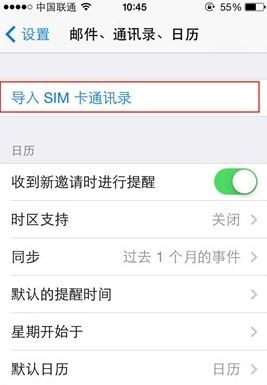
4.如果导入之后出现重复人名,可以用ITOOLS进行删减。
二、使用iTunes导入通讯录
1.链接iPhone5s至电脑。打开iTunes,点击右上角设备图标。
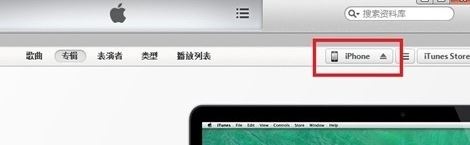
2.点击信息选择备份项目


这里要说的是,iTunes会自动备份包含文字短信、 彩信中的图片、联系人、日历、备忘录、相机胶卷、最近通话、个人收藏、声音设置、电子邮件设置、Safari浏览器设置、应用程序的设置(如游戏存档,stanza书籍等)、网络配置信息(Wi-Fi、蜂窝数据网、VPN等)、其它配置信息(系统自带的功能选项部分的设置信息,如输入法和系统界面语言等等设置信息)。同时,在备份这里我们可以选择恢复备份。
iTunes在每次连接设备并进行第一次同步的时候,会自动进行备份。也就是说,如果你的设备一直连着电脑反复进行同步,只有第一次同步会自动进行备份。在手动备份和恢复这里,可以选择是否还要备份,以及恢复备份(恢复备份的时候会选择具体恢复的时间点)。
要注意的是:
(1)iTunes备份无法备份应用程序本身,也就是说,你重装iPhone时候,从备份恢复,你的应用程序是不会自动出现的,必须通过再次同步安装;
(2)iTunes备份你是无法直接查看的,必须通过第三方工具;
(3)iTunes只能备份通过其本身对iPhone进行操作的内容(说白了就是正版应用),如果你使用其它程序安装的程序(其实就是破解版应用),iTunes是不会备份的;
(4)iTunes只会备份特定目录的内容,如果你使用iFunbox或其他工具在iPhone中建立新的目录,并传输音乐、视频等内容,这些是不会备份的;
(5)你的备份可以恢复到任何一台设备上,如新的iPhone或iPad。
三、使用第三方APP导入通讯录
除了传统的导入方法,现在很多社交或网盘类软件都可以进行通讯录的备份和导入。下面我们就用QQ和百度网盘两款比较常用的APP为大家介绍。
1.登陆QQ,点击下排联系人选项卡,找到上方通讯录,点击进入。

2.进入通讯录界面,点击“匹配通讯录”,进入后找到“备份与恢复”。

3.在原有的iPhone5s或其他设备上首先进行备份,将通讯录上传到云端。
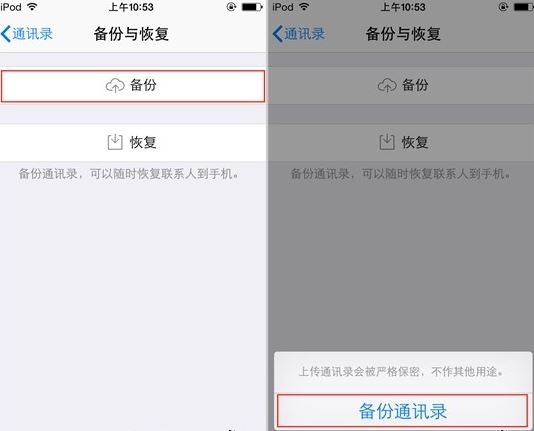

4.按照同上步骤,在新的iPhone5s活其他设备上,选择“恢复”,就可以将云端的通讯录备份直接导入新的设备内。


5.百度网盘和QQ类似,也需要先从原有设备上传云端,对通讯录进行备份。点击“上传”,然后点击“通讯录同步”,随后即可进行同步
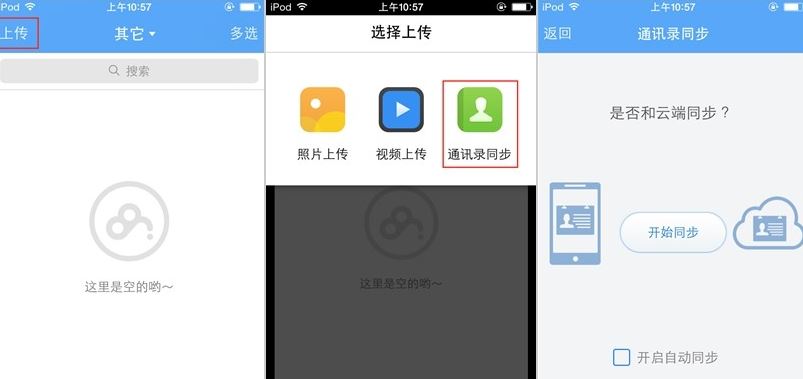
其他同类App的使用方法大同小异,可以参考以上两种App的使用方法,进行通讯录的导入和导出,在这里就不做赘述。
四、使用PC端第三方软件导入通讯录
iTunes虽然在功能上很强大,但在操作上则略显繁琐了些,第三方程序的优势就在于此,相比iTunes更直观、简洁。
1.我们以iTools备份短信来举例,首先打开iTools连接旧设备,可以在我的设备中看到个人信息。找到“通讯录”,鼠标点击进入。

2.在通讯录中找到需要备份的个人、分组、或者选择全部备份。点击“导出”,即可将通讯录备份到PC上。


4.链接需要导入的iPhone5s或者其他苹果设备,点击“导入”,找到刚才备份的数据,就可以将通讯录导入设备中了。
同样安卓或者outlook等通讯录格式也可以用以上方法进行备份。
以上,就是小编总结的有关于iPhone5s或苹果其他设备有关通讯录导入导出的介绍,希望能够帮助各位果粉更好的使用。
itunes官方下载下载地址:/down/36842.html
关于泡椒玩手游网 | 联系方式 | 发展历程 | 版权声明 | 下载帮助 | 广告联系 | 网站地图 | PC端sitemap | 移动端sitemap
Copyright 2023 WWW.PJWAN.COM 【泡椒玩手游网】 版权所有  鲁公网安备37162202000159号鲁ICP备2021038877号-4
鲁公网安备37162202000159号鲁ICP备2021038877号-4
声明: 本站所有软件和文章来自互联网 如有异议 请与本站联系 本站为非赢利性网站 不接受任何赞助和广告